Factura de plată trebuie în principiu să fie tipărită atunci când este necesar să se primească o plată în avans în cadrul contractului. Pentru a face acest lucru, trebuie să încheiați un acord cu contrapartea pentru livrarea de bunuri, furnizarea de servicii sau executarea lucrărilor (denumite în continuare "mărfurile"), după ce ați prescris condițiile de plată anticipată. Formați-l și tipăriți-l nu este atât de dificil. Să luăm în considerare funcționarea formării și tipăririi utilizând interfața "1C: Contabilitate 8 versiunea 3" a taxiului.
Cum să facturați în 1C pentru plată?
Pentru a emite o factură pentru plată în programul 1c, este necesar să introduceți secțiunea "Vânzări" și să selectați elementul "Cont pentru plăți către cumpărători" din blocul "Vânzări".
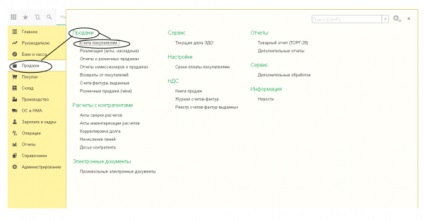
- noi;
- Pe baza documentului deja creat.
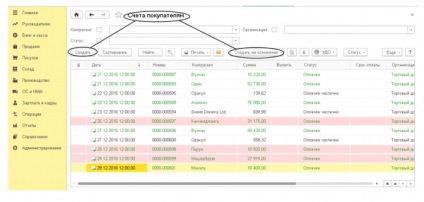
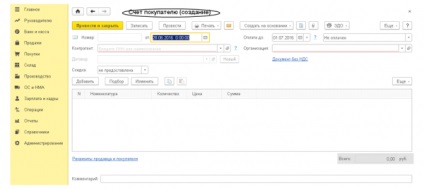
Numărul este atribuit automat unei atribuții unice.
Data este actuală, dar poate fi modificată.
Câmpul "Plătiți" este data la care plata este datorată pentru documentul generat.
Câmpul de stare afișează informații despre starea contului:
În formularul deschis, completați următoarele câmpuri:
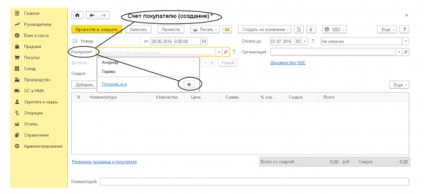
Mai întâi alegeți "Organizație". După aceea găsim "Contrapartea" necesară din directorul "Contrapărți". Dacă în director nu există un astfel de cumpărător, trebuie să îl creați făcând clic pe butonul cu un semn "+".
Pe ecran există o carte în care este necesar să se umple astfel de câmpuri de pe contrapartidă:
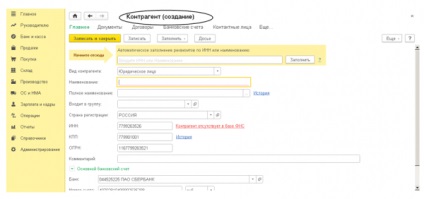
Pentru a completa în mod automat detaliile contrapărții, trebuie să specificați numele sau titlul contului în câmpul în care se afișează "Începe de aici". Apoi, apare un mesaj în care se spune că este necesar să contactați asistența pe Internet a utilizatorilor.
Rețineți că dacă ați scris "Numele" contrapărții și nu ați specificat-o, cum ar fi "Regiunea", "Orașul", atunci va apărea pe ecran toată lista organizațiilor înregistrate în Rusia cu acest nume.
După completarea câmpurilor "Counterparty" și "Organization", câmpul "Contract" devine activ.
La completarea câmpului "Contract" apare pe ecran o listă de contracte cu semnul "Cu cumpărătorul".
În domeniul discountului există posibilitatea de a alege:
- Nu sunt furnizate;
- Pe poziții separate;
- Pe document ca un întreg.
Atunci când alegeți a doua și a treia poziție pentru o reducere, în secțiunea tabelă, se adaugă coloane la reducerea oferită.
Mai mult, datele de TVA sunt completate, pentru aceasta este necesar să se aleagă:
În secțiunea de tabele a documentului, trebuie să completați două file:
Apoi, verificând toate detaliile și corectitudinea datelor, documentul trebuie scris și executat. După aceea, puteți imprima factura făcând clic pe butonul "Imprimare". Pe ecran va apărea un formular tipărit care va fi imprimat pe imprimantă.
Puteți crea o factură pentru plată pe baza, cu o listă de articole:
- Furnizarea de servicii de producție;
- Plata prin card de plata;
- Primirea în contul curent;
- Primire de numerar;
- Un document electronic arbitrar;
- Implementare (act, factură).
Plata facturilor nu este dificil de completat, însă rețineți că, după completarea câmpurilor din document, este mai bine să verificați din nou toate datele introduse, astfel încât să nu existe erori.
Articole similare
-
Contul de investiții individual vtb 24 procedura de deschidere, documente
-
Cum în tabel pentru a reflecta plata a lunii de lucru pe câștigurile medii
Trimiteți-le prietenilor: